Voor iPhone- of Android-gebruikers zijn sms-berichten waarschijnlijk een van de meest waardevolle dingen op het apparaat. Bijna iedereen gebruikt de Message-app om te chatten met vrienden, families, enz. En sommige kostbare gesprekken zouden veel voor je betekenen. Hoewel niemand belangrijke teksten zou willen verliezen, zijn er nog steeds veel situaties die ervoor kunnen zorgen dat sms-berichten onverwacht worden verwijderd, zoals het per ongeluk verwijderen, systeemupgrade, jailbreakproblemen, enz. Als je vastzit aan zulke problemen en je afvraagt of het mogelijk is om verwijderde sms-berichten herstellen, bent u hier aan het juiste adres.
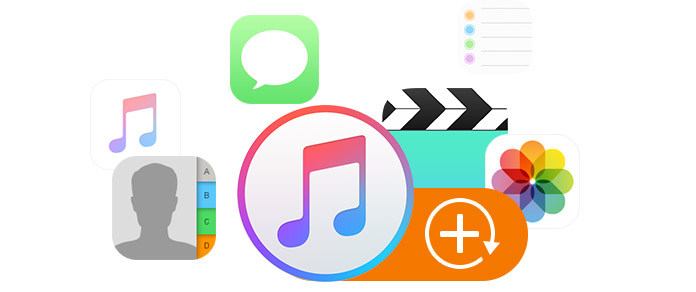
Wat, hoe en waar slaat iTunes Backup op
Ik heb een back-up van mijn iPhone gemaakt op mijn computer in iTunes voordat ik naar de Apple Store ging waar mijn iPhone werd gerepareerd. Toen ik met een goede thuiskwam, draaide ik iTunes opnieuw op pc en bereidde ik me voor om mijn iPhone te herstellen. Heel vreemd, ik vond mijn mediabestanden in iTunes maar kon de foto's en foto's niet vinden. Maakt iTunes een back-up van foto's of afbeeldingen? Waar slaat iTunes een back-up op? Hoe wijzig ik de locatie waar iTunes bestanden opslaat of iTunes-back-up extraheer? Ik ben nu echt in de war.
Dit is een vraag uit Apple-discussies. iTunes wordt door Apple aangeboden om gebruikers te helpen een back-up te maken van iOS-gegevens (iPhone, iPad en iPod) of om video's op iTunes te importeren om af te spelen. Kent u het echter echt goed? Weet u of het een back-up van foto's of afbeeldingen kan maken? Weet u hoe u een back-up van iPhone-muziek naar iTunes maakt? Waar slaat iTunes een back-up op voor iPhone / iPad / iPod op Windows of Mac? Kent u de manier om uw iPhone te herstellen iTunes back-up? Dergelijke vragen zijn echt lastig als je de iTunes-app wilt gebruiken. Dit bericht laat je een eenvoudige brief zien over iTunes-back-up.
iTunes kan een back-up maken van foto's en afbeeldingen. En het kan een back-up maken van andere verschillende gegevens van iOS-apparaten. Hieronder staan de details.
Foto's en afbeeldingen |
Camerafoto's, screenshots, opgeslagen afbeeldingen, achtergronden, enz. |
Mediabestanden |
Films, muziek, video's (andere app / apparaat), beltonen, enz. |
Berichten en oproeplogboeken |
iMessage, sms-bericht, spraakbericht, contacten, belgeschiedenis, etc. |
Applicatiegegevens |
• App-instellingen, voorkeuren, gegevens, documenten en installatieprofielen |
omgeving |
Netwerkinstellingen (Wi-Fi-hotpots, VPN-instellingen, netwerkvoorkeur) |
Memo's & kalender & bladwijzer |
• Notities, spraakmemo's, voicemail |
Overig |
• Safari-geschiedenis, offline gegevens, browse-cache, e-mailcache / bericht / bijlagen, tijdelijke bestanden, enz. |
• Inhoud uit de iTunes- en App Stores, of pdf's die rechtstreeks naar iBooks zijn gedownload
• Inhoud die is gesynchroniseerd vanuit iTunes, zoals geïmporteerde mp3's of cd's, video's, boeken en foto's
• Foto's die al in de cloud zijn opgeslagen, zoals Mijn fotostream en iCloud-fotobibliotheek
• Apple Pay-informatie en -instellingen
• Touch ID-instellingen
• Activiteit-, gezondheids- en sleutelhangergegevens (om een back-up van deze inhoud te maken, moet u een gecodeerde back-up in iTunes gebruiken.)
Er zijn enkele manieren waarop u een back-up kunt maken van een iPhone / iPad / iPod naar iTunes. De gebruikelijke manier die door Apple wordt verteld, is zo eenvoudig als u wilt. Voer de nieuwste versie van iTunes uit op uw pc> Verbind de iPhone met de pc met een USB-kabel> Zoek en klik op uw iPhone ![]() (het kleine iPhone-pictogram, naast de ellips, onder de menubalk)> "Samenvatting"> "Back-ups"> "Deze computer". Klik vervolgens op "Nu een back-up maken" in de rechter benedenhoek om een back-up van uw iPhone-gegevens naar iTunes te maken. Als je een iPad of iPod hebt, werken ze op dezelfde manier. Maar deze manier is tijdrovend en u moet een back-up van alle gegevens maken zonder afzonderlijke of gedeeltelijke gegevens te selecteren. En voor foto's, berichtback-up, enz., Het lukt je niet om iTunes-back-upbestanden te bekijken. U kunt dus andere manieren proberen om de iPad selectief met iTunes te synchroniseren.
(het kleine iPhone-pictogram, naast de ellips, onder de menubalk)> "Samenvatting"> "Back-ups"> "Deze computer". Klik vervolgens op "Nu een back-up maken" in de rechter benedenhoek om een back-up van uw iPhone-gegevens naar iTunes te maken. Als je een iPad of iPod hebt, werken ze op dezelfde manier. Maar deze manier is tijdrovend en u moet een back-up van alle gegevens maken zonder afzonderlijke of gedeeltelijke gegevens te selecteren. En voor foto's, berichtback-up, enz., Het lukt je niet om iTunes-back-upbestanden te bekijken. U kunt dus andere manieren proberen om de iPad selectief met iTunes te synchroniseren.
Op deze manier kunt u ook een optie vinden om het vinkje "Encrypt iPhone backup" aan te vinken en uw door iTunes gecodeerde wachtwoord voor uw belangrijke bestanden te maken. Wanneer u de iTunes-back-up herstelt, heeft u ook dit wachtwoord nodig. ITunes-wachtwoord vergeten? Repareer het nu.
Hoe weet u na het maken van een iTunes-back-up of het u gelukt is een back-up van gegevens te maken? Het antwoord is dat je de iTunes-back-up kunt controleren. Klik op de menuknop (![]() ) in de linker bovenhoek, en tab "Voorkeur"> "Apparaat". U vindt alle back-ups met de namen van de apparaten en back-updata. Als u niet zeker weet of er al dan niet een back-up is gemaakt van uw gedetailleerde informatie, zoals contacten, foto's, berichten, enz., Raadpleegt u controleer of contacten zijn opgeslagen in iTunes.
) in de linker bovenhoek, en tab "Voorkeur"> "Apparaat". U vindt alle back-ups met de namen van de apparaten en back-updata. Als u niet zeker weet of er al dan niet een back-up is gemaakt van uw gedetailleerde informatie, zoals contacten, foto's, berichten, enz., Raadpleegt u controleer of contacten zijn opgeslagen in iTunes.
U weet inmiddels dat iTunes een back-up van gegevens kan maken en u kunt ook controleren of u de iTunes-back-up hebt gemaakt. Maar weet u waar de opslaglocatie van iTunes-back-upbestanden zich op uw Windows XP / 7/8/10 of MacBook Pro / Air bevindt? Kunt u de locatie wijzigen waar iTunes handmatig een back-up opslaat?
iTunes-back-up bevindt zich op uw Mac of computer als de volgende details:
Windows XP: C: \ Documents and Settings \ Administrator (gebruikersnaam) \ Application Data \ Apple Computer \ MobileSync \ Backup \
Windows 7/8/10: C: \ Users \ gebruikersnaam \ AppData \ Roaming \ Apple Computer \ MobileSync \ Backup \
Mac OS X: \ Library \ Application Support \ MobileSync \ Backup \
iTunes kan een back-up van uw iOS-gegevens maken, maar u mag geen andere back-ups bekijken, behalve mediabestanden. Jij kan zet iTunes-bibliotheek over naar een externe schijf of flashdrive om in de toekomst naar te luisteren. U kunt ook de iTunes-bibliotheek opnieuw opbouwen om uw iTunes-afspeellijst handmatig te wijzigen. Maar u moet daar voorzichtiger mee zijn.
Trouwens, als je iTunes-back-up wilt overbrengen of verwijderde iTunes-bestanden wilt herstellen, heb je dit misschien nodig FoneLab - iPhone Data Recovery, een gerenommeerd iTunes-extractieprogramma voor back-ups om u te helpen.